Создавая электронное письмо в приложении «Почта» на Mac, вы можете делать множество интересных вещей. Вставка фотографий, которые вы можете пометить, сканирование документов с помощью вашего iPhone и добавление прямых ссылок на веб-сайты - это лишь несколько замечательных функций.
Еще одна потрясающая функция, которую можно упустить из виду, - это функция Emojis & Symbols. Все мы используем смайлики в своих текстовых сообщениях, так почему бы не использовать их и в электронных письмах? Ну, конечно, при необходимости.
Наряду с изящными смайликами для повседневных писем есть символы, которые пригодятся для бизнеса и образования. Вы можете использовать символы валюты, математические символы и даже знаки авторского права или товарного знака.
Вместо того, чтобы искать типы смайликов и символов, которые вы будете чаще всего использовать в своих электронных письмах, вот как добавить и использовать избранное для быстрого доступа.
Связанный:
- Как добавить подписи электронной почты для каждой учетной записи в почтовом приложении
- Как создать пользовательские уведомления для VIP-персон в почтовом приложении
- «Проблема с включением почты» при создании адреса электронной почты iCloud
СОДЕРЖАНИЕ
-
Открытие смайлов и символов
- Используйте строку меню
- Используйте сочетание клавиш
- Добавить кнопку на панель инструментов
- Добавление любимых эмодзи и символов
- Использование любимых эмодзи и символов
- Удаление избранных эмодзи и символов
- Еще один совет
-
Добавьте смайлик в чей-то день
- Похожие сообщения:
Открытие смайлов и символов
У вас есть три простых способа получить доступ к выбору эмодзи и символов в приложении «Почта» на вашем Mac. Открыв электронное письмо, которое вы составляете, отвечаете или пересылаете, просто выполните одно из следующих действий.
Используйте строку меню
- Нажмите Редактировать из строки меню.
- Выбирать Смайлы и символы.
- Откроется окно Emojis & Symbols.
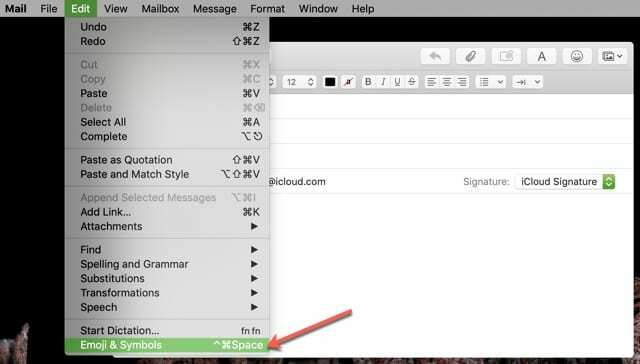
Используйте сочетание клавиш
- Удерживать Контроль + Командование + Пробел.
- Откроется окно Emojis & Symbols.
Добавить кнопку на панель инструментов
- Щелкните правой кнопкой мыши или держать Control и нажмите верхняя серая область окна электронной почты.
- Нажмите Настроить панель инструментов.
- Выберите и перетащите Кнопка Emojis & Symbols там, где вы хотите, на панели инструментов.
- Нажмите Выполнено.
- Нажмите кнопку в любой момент, когда захотите открыть окно Emojis & Symbols.
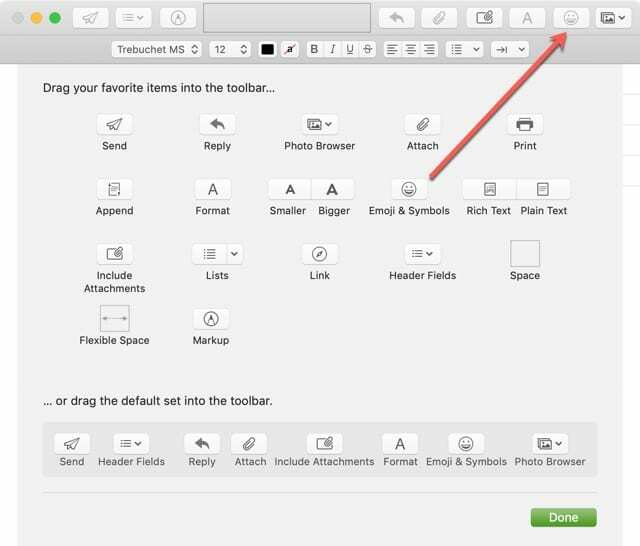
Добавление любимых эмодзи и символов
Теперь, когда вы знаете, как получить доступ к коллекции эмодзи и символов, пора добавить несколько в избранное.
Когда вы найдете смайлик или символ, который хотите часто использовать, щелкните значок Добавить в избранное кнопку под ним.
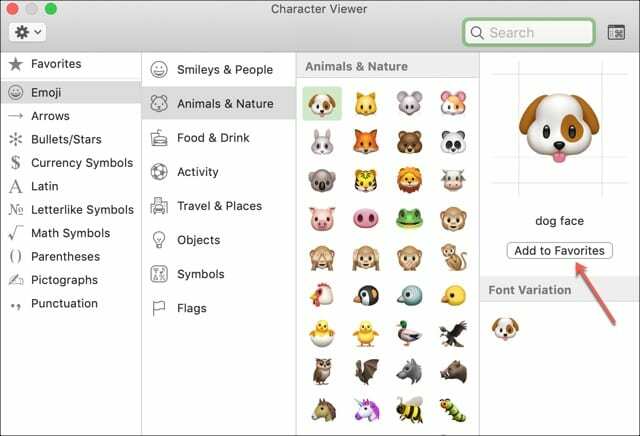
Использование любимых эмодзи и символов
Затем, чтобы получить к ним доступ, щелкните Избранное с левой стороны. Выберите и перетащите смайлик или символ в свое электронное письмо. При этом появится зеленый знак плюса.
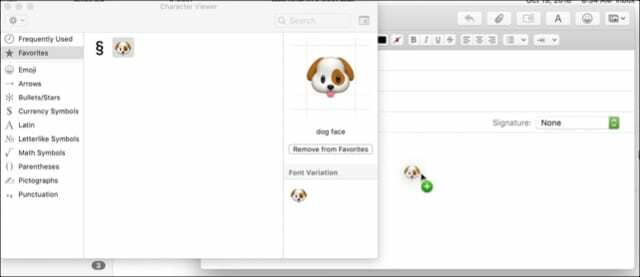
Находясь в электронном письме, вы можете использовать панель инструментов вверху, чтобы делать такие вещи, как делать его больше, меньше, а в некоторых случаях другого цвета, точно так же, как при форматировании текста.
Удаление избранных эмодзи и символов
Если вы решите, что больше не хотите использовать смайлы или символы в избранном, просто выберите их и нажмите кнопку Удалить из Избранного кнопку под ним.
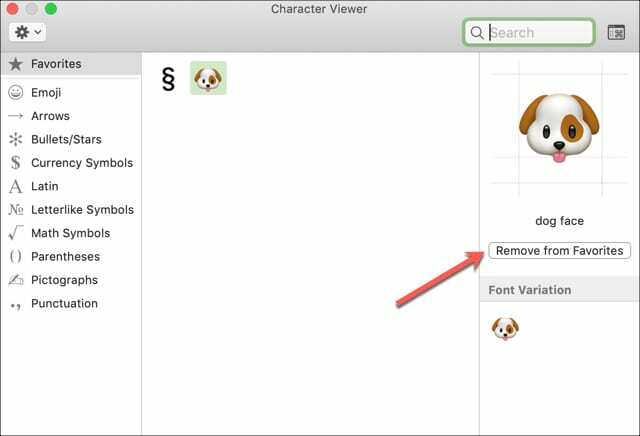
Еще один совет
Хотя использование полного окна Emojis & Symbols позволяет просматривать категории с текстом и легко выполнять поиск, вы можете открыть окно меньшего размера. Просто нажмите кнопку в правом верхнем углу окна.

Добавьте смайлик в чей-то день
Независимо от того, решите ли вы использовать эти милые смайлы для личных сообщений или использовать символы для бизнеса, это удобная функция приложения Почта. Сообщите нам, какие смайлы или символы вы добавляете в избранное!

Сэнди много лет проработала в ИТ-индустрии менеджером проектов, менеджером отдела и руководителем PMO. Затем она решила следовать своей мечте и теперь постоянно пишет о технологиях. Сэнди держит Бакалавр наук в информационных технологиях.
Она любит технологии, в частности, потрясающие игры и приложения для iOS, программное обеспечение, которое упрощает вашу жизнь, и инструменты для повышения производительности, которые вы можете использовать каждый день как на работе, так и дома.
Ее статьи регулярно размещались на MakeUseOf, iDownloadBlog и многие другие ведущие технические публикации.